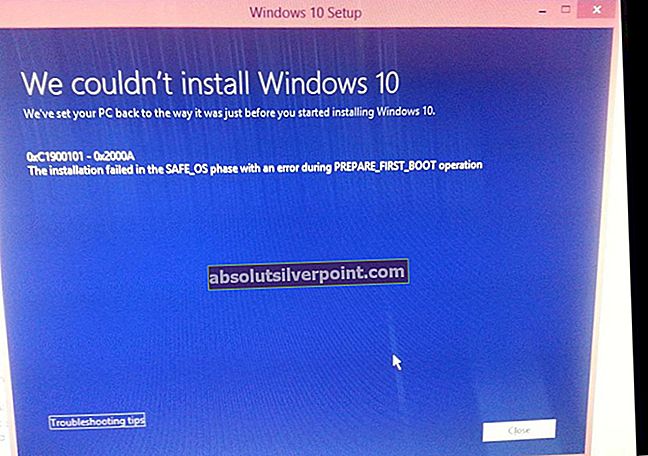Če berete to objavo, bi najprej radi vedeli, kaj točno jucheck.exe je. Ali gre za zlonamerno programsko opremo ali programsko opremo drugih proizvajalcev v računalniku. Ali je nevaren, ali je potreben ali vpliva na delovanje vašega računalnika.
V tem prispevku nameravamo podrobno odgovoriti na vsa vaša vprašanja. Za začetek, jucheck.exe je del Mehanizem posodobitve Java. Java je programska platforma, na kateri se izvajajo številne aplikacije, in je ena izmed najbolj priljubljenih platform za razvoj programske opreme. Ta program je namenjen preverjanju posodobitev in če ga najde, vas obvesti, da prenesete najnovejšo različico.
Zakaj je treba posodobiti Javo?
Odjemalca Java je treba sproti posodabljati, saj se Java uporablja za podporo številnim funkcijam brskalnika in aplikacij. Če odjemalca Java ne posodobite, se pojavijo številni simptomi. Najprej boste doživeli pomanjkanje podpore ali nepopolne animacije / spletne strani. Poleg tega zlonamerne programske opreme je znano, da v tovrstnih scenarijih najde vrzeli, s katerimi lahko okuži vaš računalnik. Mogoče je moteče, ko se na zaslonu vedno znova prikaže pojavno okno; v resnici pa je dobro, da ste obveščeni.
Tu pride do zasuka. Ali bi morali pritisniti gumb Da, da posodobite Javo, ko se prikaže pojavno okno? Odgovor je Da in Ne. Verjetno je, da je res tako, kot pravi, da obstaja, vendar obstajajo tudi možnosti, da gre za zlonamerno programsko opremo in zahteva dostop do vašega računalnika ali računalniškega omrežja.
Kako naj posodobim Javo?
The Najboljši način za posodobitev odjemalca Java se pomaknete na uradno spletno mesto in ročno prenesete najnovejšo različico. Vem, to je 'paranoično', vendar je vedno bolje biti na varni.

Platforma Java je na voljo na internetu in jo lahko brezplačno prenesete. Po prenosu programske opreme na dostopno mesto jo lahko enostavno namestite.
Kako preveriti, ali je datoteka zakonita?
Zdaj pa se pogovorimo o tem, kako lahko preverite, ali je storitev zakonita ali samo še ena zlonamerna programska oprema, ki je okužila vaš računalnik. Najprej preverite, ali je prijava digitalno podpisana s strani zakonitega vira. Digitalni podpisi preverite, ali je aplikacija preverjenega založnika / razvitka in se v večini primerov ne izkaže kot zlonamerna programska oprema.
Tu je primer zlonamerne programske opreme, ki poskuša dostopati do trdega diska v računalniku. Kot lahko vidite, založnik programske opreme ni znan. Poleg tega nima veljavnega imena programa. Večina preverjenih aplikacij ne vsebuje imena datoteke kot imena programa, za katerega zahteva dostop. Namesto tega je skupaj z založnikom navedeno celotno ime programa. Tu je primer istega postopka, ki je zakonit in ne vsebuje zlonamerne programske opreme.

Kako odstraniti nezakonito programsko opremo iz računalnika?
Obstaja veliko načinov, s katerimi lahko iz računalnika odstranite nezakonito programsko opremo. Obstaja na tone dobre protivirusne programske opreme, ki opravi svoje delo. V program Hitman Pro lahko prenesete katero koli programsko opremo iz programa Malwarebytes itd. Tu bomo z uporabo Microsoftovega varnostnega skenerja skenirali vaš računalnik na odstopanja in preverili, ali res obstaja težava.
Microsoftov varnostni skener je orodje za iskanje, namenjeno iskanju in odstranjevanju zlonamerne programske opreme iz računalnika. Upoštevajte, da je ta programska oprema ni nadomestek za običajni protivirusni program. Zažene se le, ko se sproži, vendar ima nadgrajene najnovejše definicije. Poleg tega priporočamo, da to programsko opremo uporabljate samo tako, da prenesete najnovejšo različico, saj se definicije virusov pogosto posodabljajo.
- Pojdite na uradno Microsoftovo spletno stran in Prenesi varnostni skener. Prepričajte se, da prenašate pravilno različico računalnika z izbiro bitov.

- Datoteka bo približno 120 MB. Prenesite datoteko v dostopna lokacija in kliknite datoteko exe na tečito.

- Počakajte, da se pregled popolnoma zaključi. Če bi zaznali kakršne koli grožnje, vas optični bralnik takoj obvesti.
Kako ustaviti samodejne posodobitve?
Če je datoteka zakonita in ne želite izvajati samodejnih posodobitev, jo lahko preprosto prezrete. Če pa postaja grožnja in povzroča nadloge, lahko samodejne posodobitve onemogočite tako, da preverjajo, ali je na voljo najnovejša različica.
- Odprite nadzorno ploščo Java s seznama programov v začetnem meniju.
- Kliknite »Nadgradnja” zavihek in počistite možnost »Samodejno preverite, ali so na voljo posodobitve”.

- Pritisnite v redu shranite spremembe in zapustite.
Kako ustaviti zagon procesa pri zagonu?
Obstajali so različni uporabniki, ki so poročali, da se je ta program zagnal vsakič, ko so zagnali računalnik. To je normalno, saj Java ponavadi zažene svoj program za posodobitve vsakič, ko se računalnik zažene. Nastavitev lahko spremenimo z msconfig v vašem računalniku. Izvedli bomo dve akciji; najprej bomo onemogočili storitev in nato onemogočili zagon programa ob zagonu.
- Pritisnite Windows + R, vnesite »msconfig"V pogovornem oknu in pritisnite Enter.
- Ko ste v nastavitvah, kliknite »storitve” zavihek. Iščite po seznamu, dokler ne najdete Jave in ga počistite.
- Zdaj kliknite “začeti” zavihek. Zdaj obstajata dva scenarija. Takšnega, kjer imate novejšo različico sistema Windows. Tukaj morate nadalje odpreti upravitelja opravil, da onemogočite zagonske elemente. Če imate starejšo različico, lahko onemogočite zagon procesa ob zagonu z neposredno uporabo msconfig, kot je prikazano spodaj.

- Znova zaženite računalnik in preverite, ali je težava odpravljena.
Kako odstraniti Javo iz računalnika?
Če v svoj računalnik niste namestili aplikacijske platforme, jo lahko vedno odstranite brez dodatnih težav. Upoštevajte, da boste zaradi tega lahko izgubili nekatere funkcije, ki jih ponujajo druge aplikacije, saj so odvisne od te platforme za zagon in delovanje programske opreme.
- Pritisnite Windows + R, vnesite »appwiz.cpl"V pogovornem oknu in pritisnite Enter.
- Poiščite seznam nameščenih elementov za Javo. Izberite ga in kliknite na Odstrani na bližnjem vrhu zaslona.

- Znova zaženite računalnik, da pride do sprememb, in preverite, ali je težava odpravljena.